Việc soạn thảo các tài liệu khoa học, kỹ thuật hay giáo dục thường đòi hỏi phải chèn các công thức toán học phức tạp. Đối với nhiều người, trình soạn thảo phương trình (Equation Editor) trong Microsoft Word có thể là một thử thách khó nhằn, gây ra không ít sự bực bội với các menu lộn xộn hay việc căn chỉnh tốn thời gian. Tuy nhiên, mọi chuyện sẽ trở nên đơn giản hơn rất nhiều nếu bạn nắm vững một vài thủ thuật cơ bản.
Bài viết này từ Thủ Thuật Mới sẽ là cẩm nang chi tiết, giúp bạn làm chủ Equation Editor, biến việc nhập và định dạng công thức toán học trong Word trở thành một thao tác nhanh chóng, chính xác và chuyên nghiệp. Từ những phím tắt tiện lợi đến các tùy chọn định dạng nâng cao, chúng tôi sẽ hướng dẫn bạn từng bước để tối ưu hóa quy trình làm việc và tạo ra những tài liệu hoàn hảo.
Giới Thiệu Tổng Quan Về Equation Editor Trong Word
Tính năng Equation trong Microsoft Word là một công cụ mạnh mẽ, được thiết kế để tạo và định dạng các biểu thức toán học phức tạp. Khi bạn chèn một phương trình, một thanh công cụ chuyên biệt sẽ xuất hiện, cung cấp vô số tùy chọn để bạn soạn thảo và trình bày công thức theo ý muốn.
Để mở Equation Editor, bạn chỉ cần truy cập thẻ Insert (Chèn) trên Ribbon, sau đó tìm đến nhóm Symbols (Ký hiệu) và chọn Equation (Phương trình). Thao tác này sẽ mở ra thẻ Equation Tools (Công cụ Phương trình) với đầy đủ các tùy chọn để chèn, chuyển đổi và trình bày mọi công thức toán học. Bạn có thể chọn từ thư viện các phương trình có sẵn bằng cách nhấp vào mũi tên thả xuống hoặc chọn Insert New Equation (Chèn Phương trình Mới) để tự soạn thảo công thức của mình.
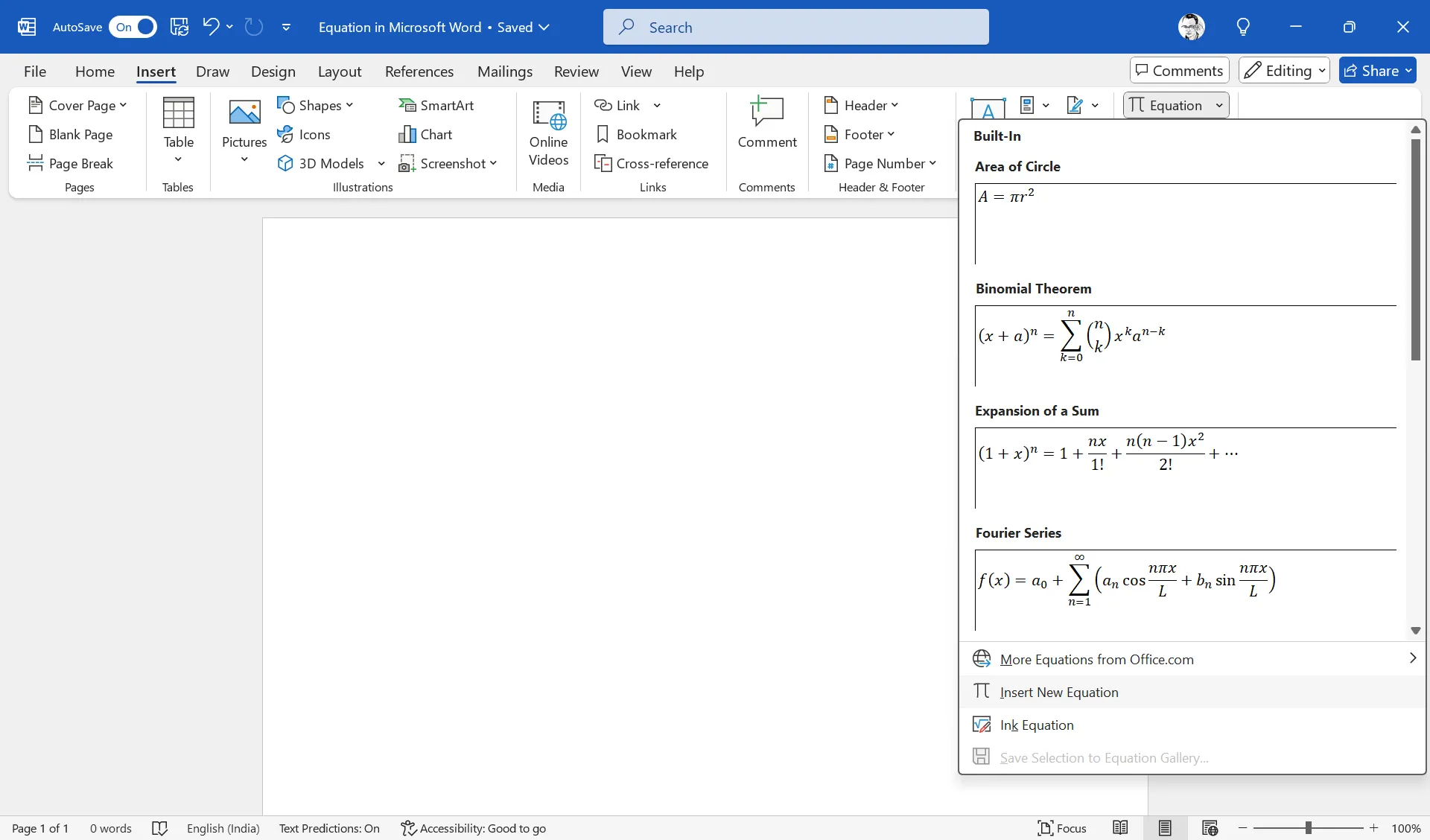 Giao diện trình soạn thảo công thức Equation Editor trong Microsoft Word
Giao diện trình soạn thảo công thức Equation Editor trong Microsoft Word
Khi công thức đã được chèn vào tài liệu, bạn có thể dễ dàng chỉnh sửa bằng cách chọn và nhập lại nội dung. Word còn cung cấp khả năng chuyển đổi giữa các định dạng công thức khác nhau thông qua các tùy chọn trong nhóm Conversion (Chuyển đổi). Chẳng hạn, Convert Current to Linear (Chuyển đổi Hiện tại sang Tuyến tính) sẽ biến công thức đã chọn thành định dạng một dòng sử dụng các ký hiệu toán học thông thường, trong khi Convert All to Linear (Chuyển đổi Tất cả sang Tuyến tính) sẽ áp dụng thay đổi này cho mọi công thức trong tài liệu của bạn. Tương tự, bạn có thể chuyển đổi trở lại định dạng Professional (Chuyên nghiệp) để có khả năng đọc tốt hơn.
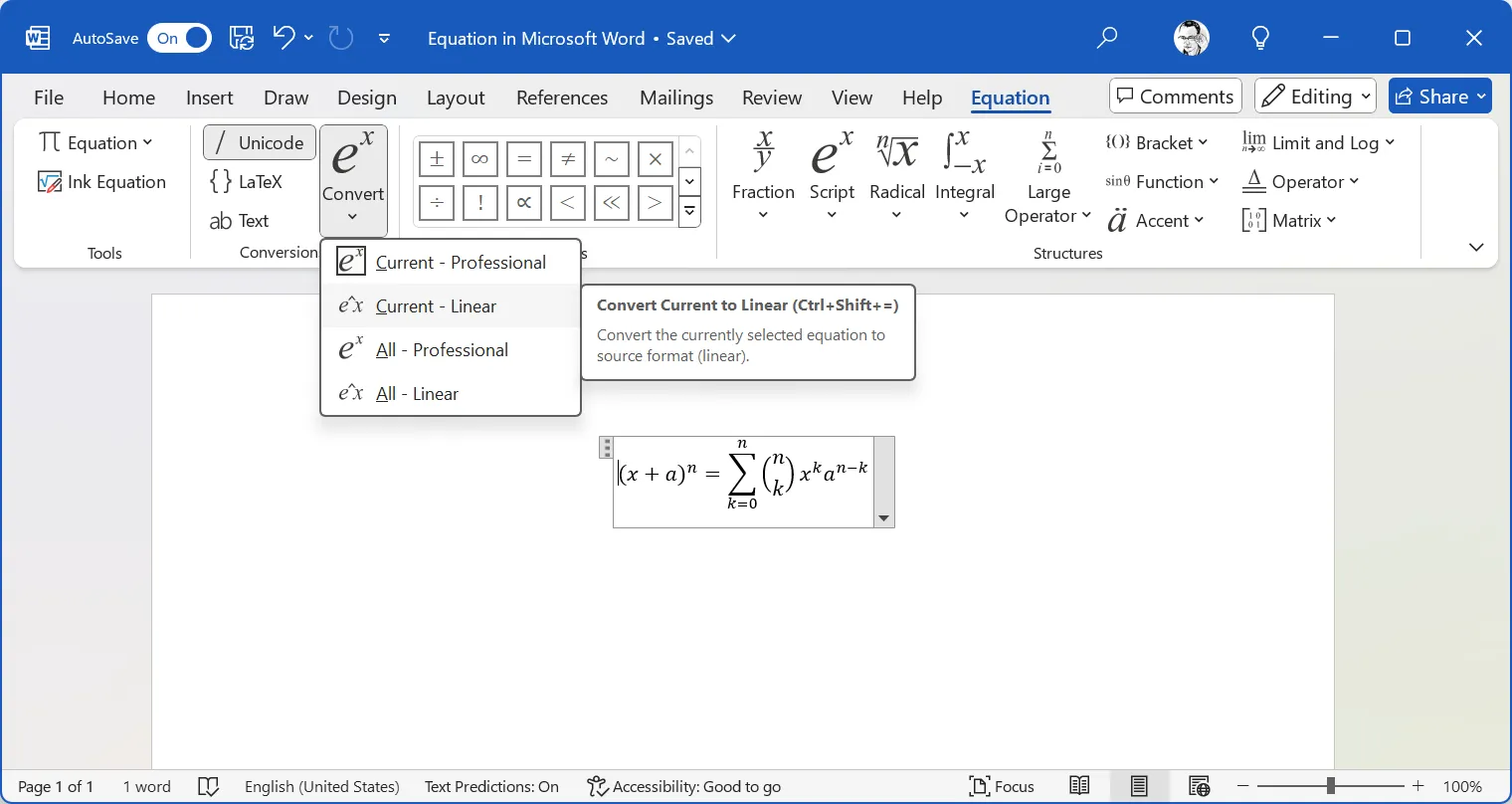 Tùy chọn chuyển đổi định dạng công thức Professional và Linear trong Word
Tùy chọn chuyển đổi định dạng công thức Professional và Linear trong Word
Đối với các thiết bị màn hình cảm ứng, bạn thậm chí có thể sử dụng bút stylus hoặc ngón tay để viết các phương trình nhờ tính năng nhận dạng chữ viết tay.
Các Thủ Thuật Nhanh Giúp Viết Công Thức Toán Dễ Dàng Hơn
Thay vì loay hoay với các menu, dưới đây là một số mẹo nhỏ giúp bạn tăng tốc quá trình viết công thức toán học trong Word.
Phím Tắt Thần Thánh: Alt + =
Nếu bạn thường xuyên làm việc với các phương trình, phím tắt Alt + = sẽ là người bạn đồng hành không thể thiếu. Tổ hợp phím này cho phép bạn mở nhanh Equation Editor mà không cần truy cập menu, bỏ qua các công thức cài đặt sẵn. Tuy nhiên, nếu muốn xem các công thức có sẵn, bạn vẫn có thể nhấp vào mũi tên thả xuống bên cạnh tùy chọn Equation trên Ribbon.
Một phím tắt dễ nhớ như vậy đã đủ tiện lợi, nhưng nếu bạn cần quyền truy cập nhanh hơn nữa, hãy cân nhắc tùy chỉnh Thanh công cụ truy cập nhanh (Quick Access Toolbar) với các tùy chọn liên quan đến “Equation”—ví dụ, một nút riêng để chèn phân số. Điều này sẽ giúp bạn định dạng tài liệu Word chứa nội dung toán học một cách nhanh chóng.
 Thêm nút Equation vào thanh công cụ truy cập nhanh Quick Access Toolbar trong Word
Thêm nút Equation vào thanh công cụ truy cập nhanh Quick Access Toolbar trong Word
Nhập Ký Hiệu Bằng Từ Khóa (Lệnh LaTeX)
Thay vì phải tìm kiếm từng ký hiệu trong các menu, bạn có thể gõ trực tiếp từ khóa vào hộp Equation. Microsoft Word nhận diện nhiều, nhưng không phải tất cả, ký hiệu bằng cách sử dụng các lệnh kiểu LaTeX. Một số ký hiệu và từ khóa phổ biến bao gồm:
- Gõ alpha sẽ chèn ký hiệu alpha (α).
- Sử dụng sqrt sẽ tạo ra ký hiệu căn bậc hai (√).
- Thử pi để chèn ký hiệu Pi (π).
- Để viết phân số, dùng cú pháp frac{tử số}{mẫu số} (ví dụ: frac{a}{b} sẽ cho ra a/b).
Hãy thử gõ tênkýhiệu, sau đó nhấn phím cách (space bar) để xem Word có chuyển đổi thành ký hiệu tương ứng hay không. Đối với các ký hiệu ít phổ biến hơn, bạn có thể cần phải chèn thủ công từ nhóm Symbols (Ký hiệu) trong Equation Tools. Các phím tắt LaTeX này tương tự như trong các trình xử lý văn bản khác, giúp bạn nhanh chóng thành thạo việc gõ toán học trong nhiều ứng dụng.
Thêm Ký Hiệu Từ Thư Viện Không Cần Từ Khóa
Bạn không thể nhớ từ khóa cho tất cả các ký hiệu, và Word cũng không có từ khóa cho tất cả chúng. Tuy nhiên, nó cung cấp một bộ sưu tập đầy đủ.
- Nhấn tổ hợp phím Alt + = để mở Equation trên Ribbon.
- Đi tới nhóm Symbols (Ký hiệu) và chọn một ký hiệu cụ thể, hoặc sử dụng menu thả xuống để khám phá tất cả các ký hiệu trong các danh mục khác nhau.
- Thêm ký hiệu vào tài liệu của bạn và lưu nó như một phần của đoạn mã phương trình tùy chỉnh.
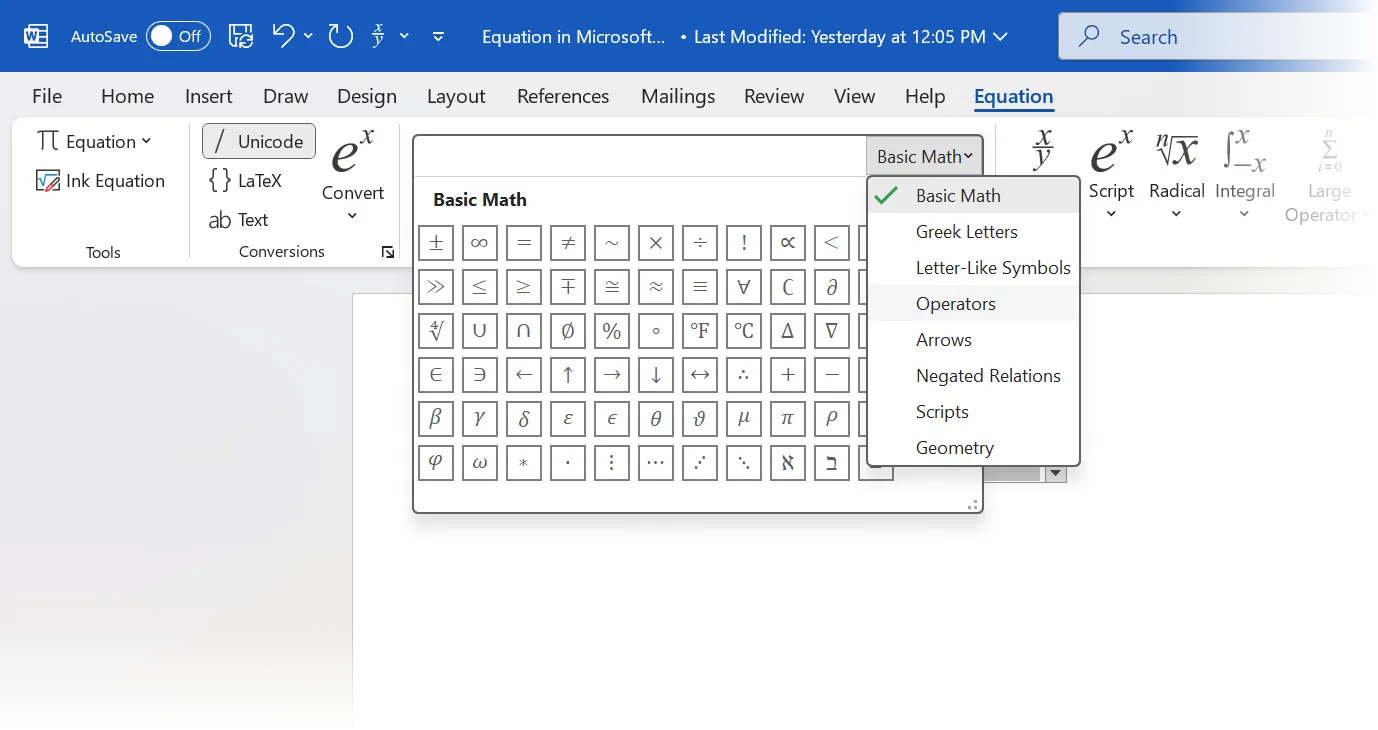 Thư viện các ký hiệu toán học đa dạng trong Equation Editor của Word
Thư viện các ký hiệu toán học đa dạng trong Equation Editor của Word
Lưu Các Công Thức Thường Dùng
Bạn có thể lưu và sử dụng các công thức của mình như các mẫu cài đặt sẵn. Chỉ cần chọn công thức, nhấp vào mũi tên xuống trên hộp công thức, và chọn Save as New Equation (Lưu dưới dạng Phương trình Mới).
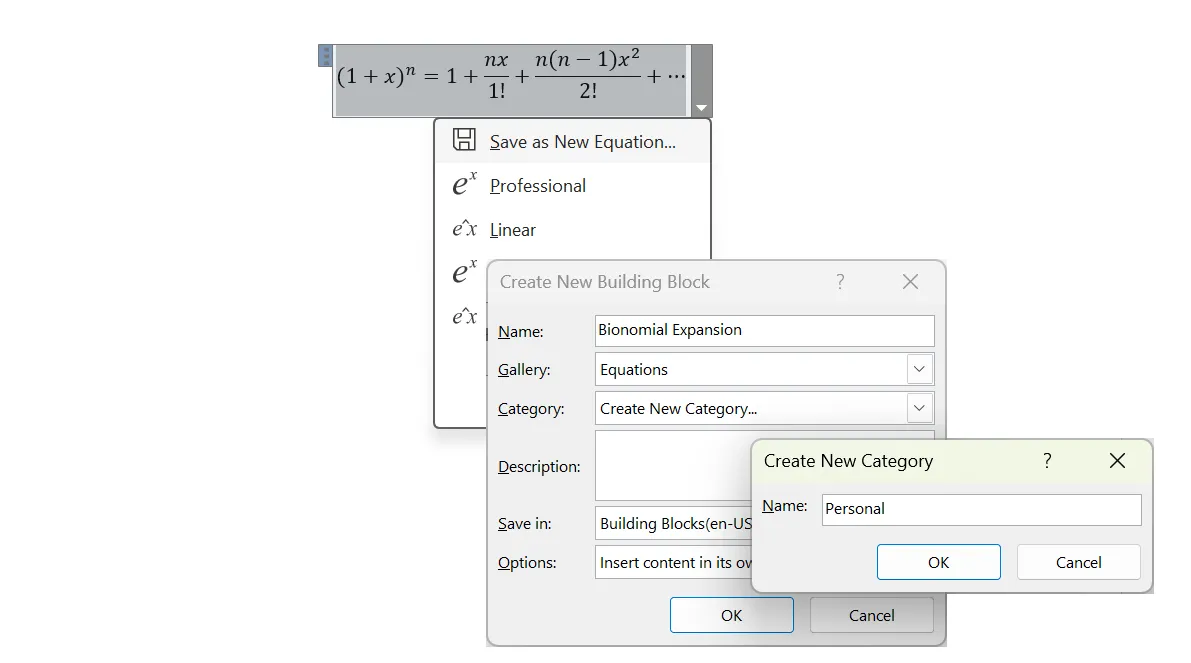 Cách lưu công thức toán học thường dùng làm mẫu trong Microsoft Word
Cách lưu công thức toán học thường dùng làm mẫu trong Microsoft Word
Hãy nhớ đặt tên và phân loại công thức một cách phù hợp để dễ dàng tìm lại khi cần.
Ứng Dụng Nâng Cao Và Định Dạng Chuyên Nghiệp
Để tài liệu của bạn trông thật chuyên nghiệp, việc hiểu rõ các tùy chọn định dạng và cách ứng dụng nâng cao là rất quan trọng.
Chèn Công Thức Toán Vào Bảng
Bảng biểu thường bị đánh giá thấp trong việc tổ chức thông tin trong Word. Tuy nhiên, việc chèn công thức vào bảng có thể cải thiện đáng kể sự rõ ràng, đặc biệt đối với các báo cáo nhiều dữ liệu.
- Nhấp vào ô (cell) bạn muốn chèn công thức.
- Sử dụng phím tắt Alt + = để mở hộp Equation ngay trong ô đó.
- Nhập hoặc chọn một công thức có sẵn.
- Điều chỉnh độ rộng ô và căn chỉnh công thức nếu cần.
Sử Dụng Tính Năng Nhận Dạng Chữ Viết Tay (Ink Equation)
Sử dụng bút stylus hoặc ngón tay để viết là một phương án tự nhiên thay thế cho việc gõ công thức toán học trong Word, đặc biệt hữu ích trên các thiết bị cảm ứng.
- Mở Equation trong Word.
- Nhấp vào Ink Equation (Viết phương trình bằng mực) trong nhóm Tools (Công cụ).
- Viết phương trình của bạn vào hộp thoại Math Input Control (Điều khiển Nhập Toán học) và xem trước.
- Nhấp vào Insert (Chèn) để đưa công thức vào tài liệu.
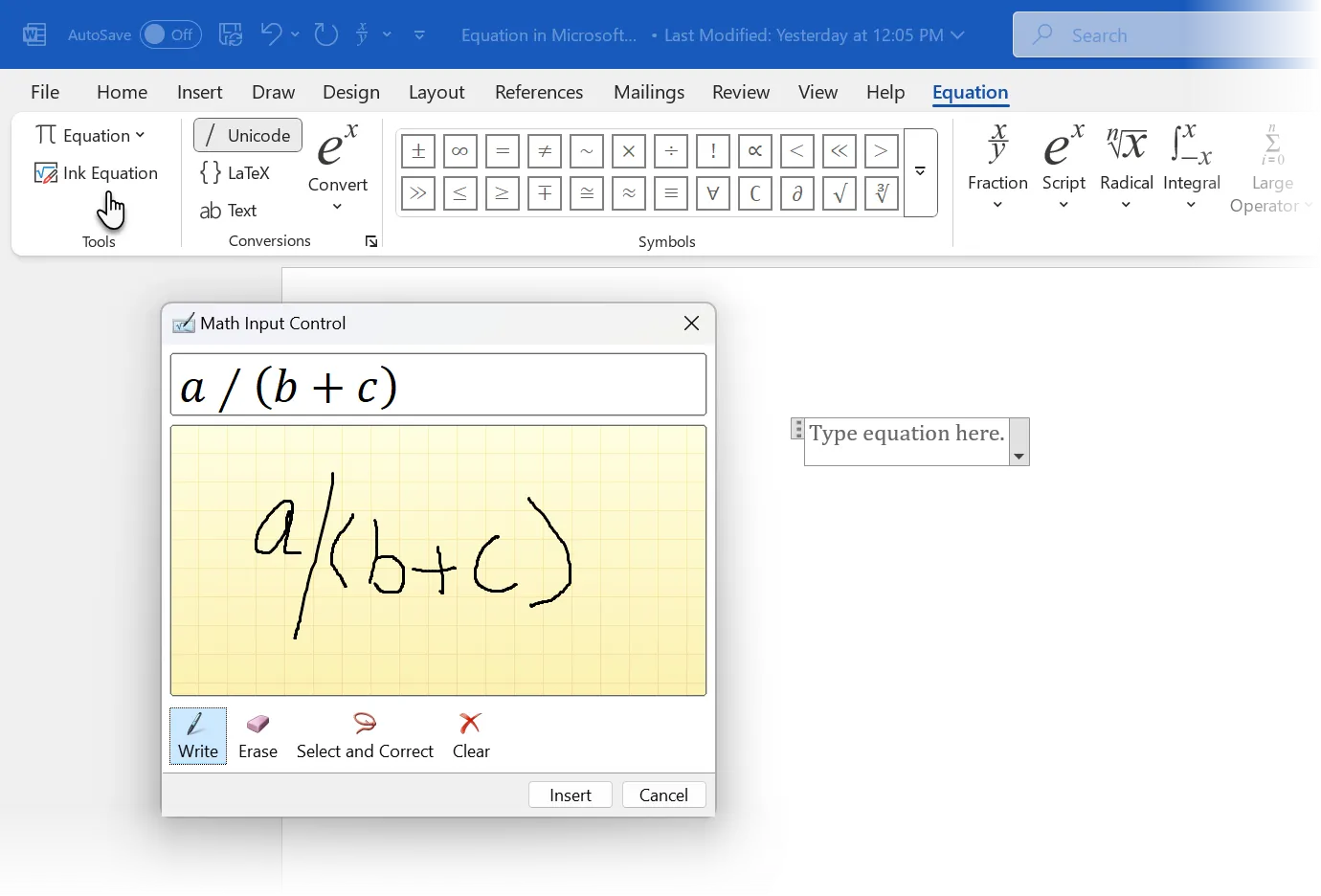 Sử dụng tính năng Ink Equation để viết công thức toán bằng chữ viết tay trong Word
Sử dụng tính năng Ink Equation để viết công thức toán bằng chữ viết tay trong Word
Bạn cũng có thể thao tác toán học từ thẻ Draw (Vẽ) trên Ribbon. Tại đây, có hai tùy chọn viết bằng mực: Ink to Shape (Mực thành Hình dạng) cho các phiên động não nhanh với số liệu, và Ink Replay (Phát lại Mực) để xem lại quá trình động não. Nút Ink to Math (Mực thành Toán học) sẽ mở thẻ Equation và hộp Math Input Control giúp bạn viết phương trình thủ công.
Định Dạng Hiển Thị Công Thức: Display và Inline
Mặc định, các phương trình sẽ được hiển thị căn giữa trên trang Word. Tuy nhiên, bạn có thể thay đổi chúng thành dạng Inline để công thức hòa hợp liền mạch với văn bản xung quanh.
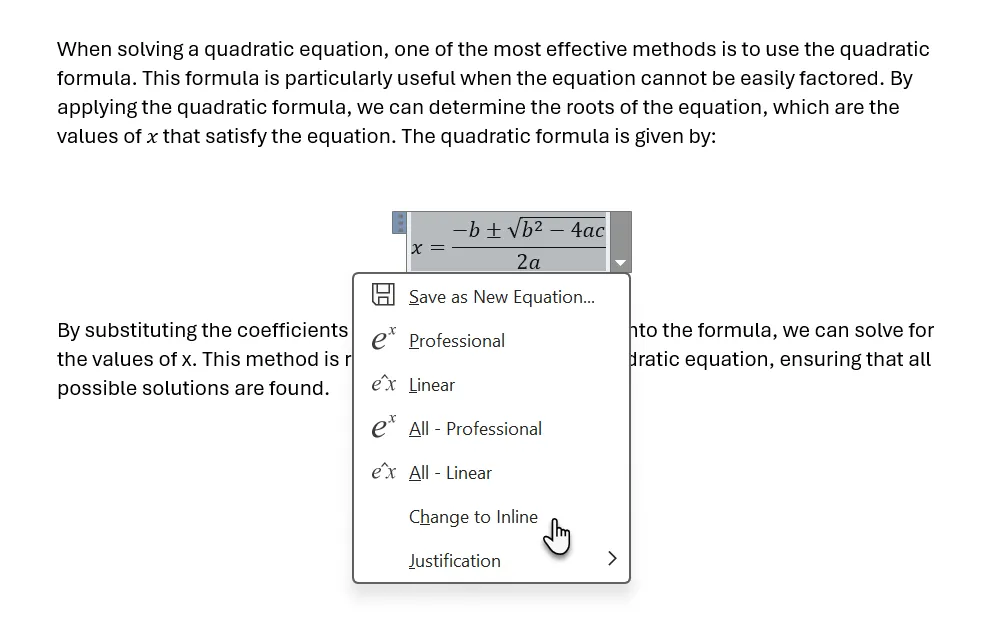 So sánh cách hiển thị công thức toán Display và Inline trong Microsoft Word
So sánh cách hiển thị công thức toán Display và Inline trong Microsoft Word
Tùy thuộc vào tính chất của tài liệu, bạn có thể chọn tùy chọn Display (Hiển thị) hoặc Inline (Nội dòng). Tùy chọn Display sẽ chèn công thức và tách biệt nó khỏi phần còn lại của văn bản, thường mang lại sự rõ ràng và chuyên nghiệp hơn. Ngược lại, định dạng Inline có thể lý tưởng cho các công thức đơn giản, một lần duy nhất nằm gọn trong một đoạn văn bản dày đặc.
Tùy Chọn Định Dạng Trình Bày: Professional và Linear
Ngoài tùy chọn vị trí, các phương trình trong Word có thể được định dạng theo nhiều cách để tăng tính thẩm mỹ và dễ đọc. Định dạng Professional (Chuyên nghiệp) và Linear (Tuyến tính) mỗi loại đều có mục đích riêng.
Định dạng Professional trình bày các phương trình một cách rõ ràng bằng cách sử dụng ký hiệu toán học tiêu chuẩn (ví dụ: phân số xếp chồng, ký hiệu căn bậc hai). Định dạng này được nhiều người dùng ưa chuộng vì sự rõ ràng và vẻ ngoài chuyên nghiệp.
Định dạng Linear trình bày các phương trình trong một dòng văn bản thuần túy, tích hợp với văn bản xung quanh trong một đoạn văn. Ví dụ, cùng một phân số sẽ xuất hiện dưới dạng “a/b”, và căn bậc hai được biểu thị là “sqrt(a)”. Định dạng này thường được ưu tiên để nhập nhanh hoặc viết công thức trong các dòng văn bản mà không làm gián đoạn luồng chữ.
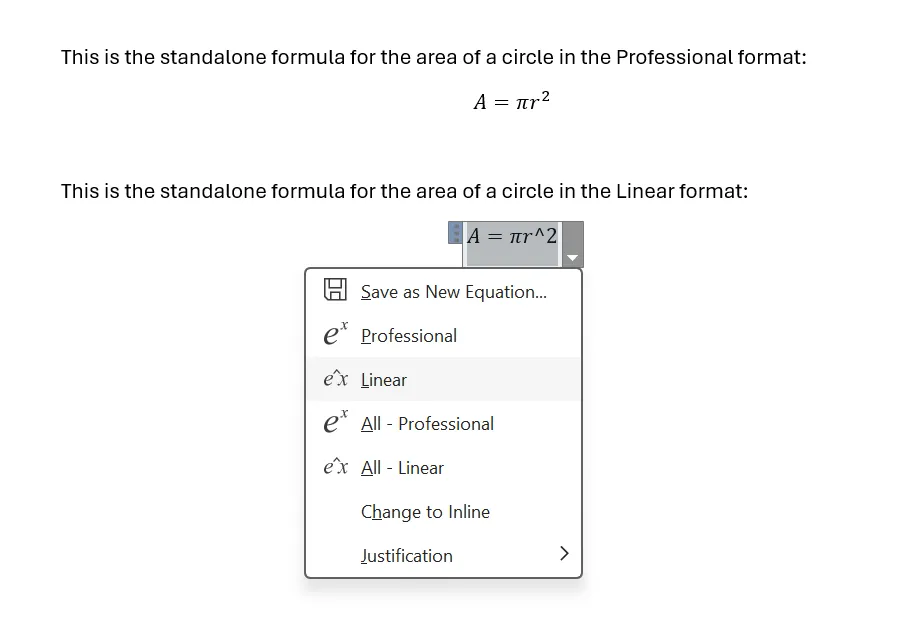 Minh họa định dạng công thức Professional và Linear trong Equation Editor của Word
Minh họa định dạng công thức Professional và Linear trong Equation Editor của Word
Điểm tiện lợi là bất kỳ công thức nào cũng có thể được chuyển đổi từ định dạng này sang định dạng khác (và thậm chí chuyển đổi tất cả các công thức cùng một lúc bằng các tùy chọn All-Professional và All-Linear).
Các công thức trong Word cũng có thể được đọc to bằng cú pháp tự nhiên với chức năng đọc to tích hợp (Read Aloud). Một phương trình sẽ được đọc như cách nó được viết. Ví dụ, trong định dạng Professional, “Cap A equals pie r squared” sẽ được đọc là “A bằng pi r bình phương”. Trong định dạng Linear, “Cap A equals pie r to the two” sẽ được đọc là “A bằng pi r mũ hai”.
Ba Lựa Chọn Cú Pháp Nhập Liệu Toán Học Trong Word
Mặc dù Equation Editor tích hợp sẵn cung cấp giao diện đồ họa trực quan, bạn vẫn có thể chèn các ký hiệu, phương trình và công thức trực tiếp bằng ba phương pháp khác nhau: LaTeX, Unicode hoặc văn bản thuần túy (Plain Text).
Unicode là một tiêu chuẩn mã hóa ký tự phổ quát, gán một mã duy nhất cho mọi ký tự và ký hiệu, bất kể nền tảng, chương trình hay ngôn ngữ. Đây là lựa chọn lý tưởng nếu bạn làm việc trên các nền tảng khác nhau.
LaTeX là ngôn ngữ đánh dấu toán học được sử dụng để định dạng chính xác các biểu thức toán học phức tạp. Cuối cùng, Text (Văn bản thuần túy) dành cho những người thích nhập phương trình nhanh chóng và đơn giản mà không cần định dạng hoặc cú pháp đặc biệt.
Microsoft Word có hỗ trợ LaTeX ở mức độ hạn chế; chỉ một tập hợp con các lệnh LaTeX được nhận diện. Bạn có thể chèn cú pháp LaTeX trực tiếp vào Word bằng cách chọn “Insert > Equation” và sau đó gõ mã LaTeX. Word sẽ tự động chuyển đổi mã LaTeX thành một phương trình đã được định dạng.
Việc hướng dẫn chi tiết hơn về cách sử dụng ba phương pháp cú pháp này sẽ cần một cẩm nang toàn diện. Tuy nhiên, ý tưởng cốt lõi của bài viết này là giới thiệu cho bạn các tính năng phong phú của thanh công cụ Equation và cho thấy Word là một công cụ khá linh hoạt để soạn thảo các nội dung toán học.
Bạn đã từng gặp khó khăn khi viết công thức toán trong Word chưa? Hãy chia sẻ những mẹo yêu thích hoặc những thách thức bạn gặp phải trong phần bình luận bên dưới nhé!


